
Una de las características más útiles de un dispositivo móvil, además de ser utilizado para la comunicación, es que también te permite duplicar la pantalla en una pantalla mucho más amplia, como computadoras o televisores, para diferentes propósitos. Si estás utilizando un iPhone o iPad, es posible que también desees reflejarlo en tu televisor, incluso si no tienes un Apple TV. Procede a aprender las formas posibles de cómo reflejar un iPhone en la TV sin Apple TV.
Cómo transmitir iPhone a TV sin Apple TV
ApowerMirror
ApowerMirror es una herramienta de duplicación de pantalla que se puede utilizar para transmitir teléfono a teléfono, transmitir el teléfono a la PC e incluso duplicar el teléfono a la TV. Además de su función de reflejo, también viene con características únicas que incluyen teclado del juego, tomar capturas de pantalla, grabar la pantalla del teléfono y la pizarra, etc. Es compatible con las principales plataformas como iOS, Android, Mac y Windows. Para aprender a conectar iPhone a TV sin Apple TV con ApowerMirror, sigue los pasos a continuación.
- Descargue e instale la aplicación en su iPhone y TV.
- Conecte su iPhone y TV a la misma red WiFi. Luego abra la aplicación ApowerMirror en su iPhone y TV.
- En su iPhone, presione el botón azul “M” para detectar su televisor. Una vez detectado, presione el nombre de su televisor. O puede escanear el código QR para conectar su iPhone a su televisor.
- Luego, abra el Centro de control en su iPhone y toque “Duplicar pantalla”, y seleccione el nombre de su televisor que se muestra como “Apowersoft” para reflejar con éxito su iPhone a la TV.
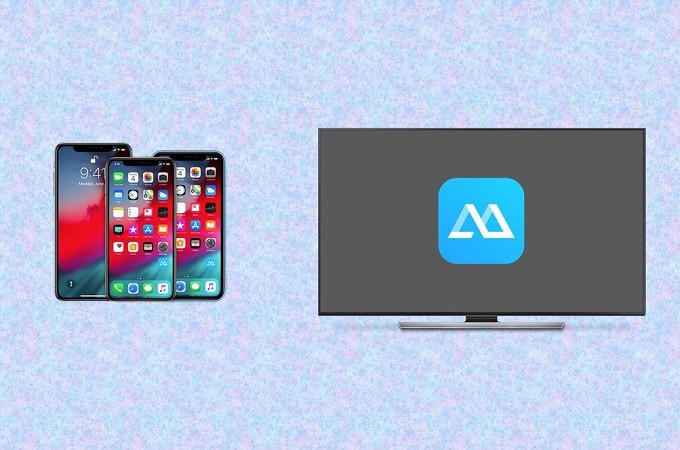
a. Descargue e instale la aplicación en su iPhone y TV.
b. Descargue ApowerMirror para TV.
iPazzPort Cast
Otra forma de compartir la pantalla de tu iPhone/iPad a la TV sin Apple TV es mediante el uso de un hardware llamado iPazzPort Cast. Otra forma de compartir la pantalla de tu iPhone/iPad a la TV sin Apple TV es mediante el uso de un hardware llamado
- Primero, conecta el dispositivo iPazzPort Cast a su televisor. Luego, enciende el WiFi en tu iPhone y conéctate a la conexión establecida de iPazzPort Cast. (La contraseña se mostrará en tu televisor)
- A continuación, abre un navegador web en tu iPhone e ingresa la dirección IP que se muestra en tu televisor. Luego aparecerá “WiFi AP”, toca su icono y luego “Escanear” para detectar enrutadores WiFi disponibles.
- Una vez hecho esto, selecciona el enrutador WiFi cuyo nombre comience con “ipazzport” e ingresa la contraseña que se muestra allí para conectarse con éxito. Luego, la pantalla de su iPhone se reflejará en tu televisor con éxito.
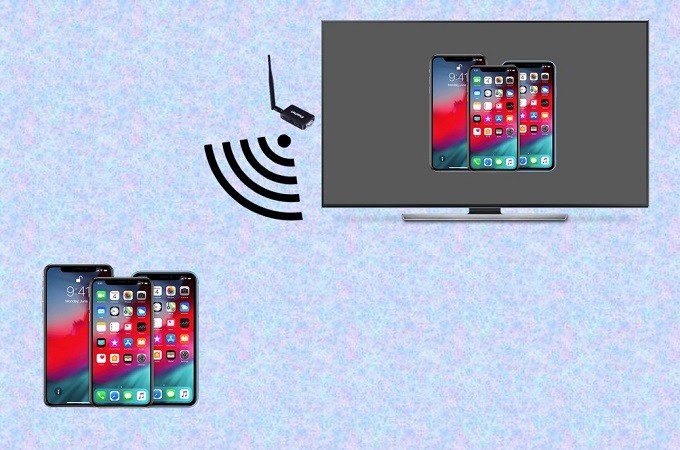
Conclusión
Esas son las formas prácticas para transmitir iPhone o reflejar iPad a TV sin Apple TV. Con ellas, puedes duplicar fácilmente tu dispositivo iOS o transmitir videos, juegos o hacer presentaciones en una gran pantalla de TV sin problemas. No se requieren habilidades técnicas, simplemente sigue los pasos provistos y ahora puedes comenzar a compartir las actividades de la pantalla de tu iPhone con tu familia, amigos o colegas en un televisor.

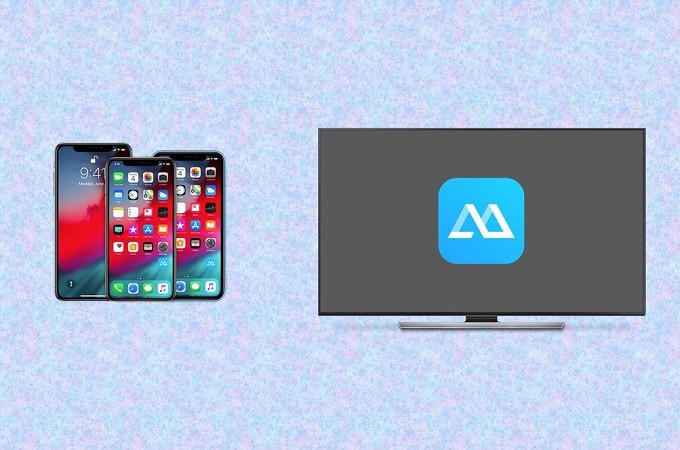
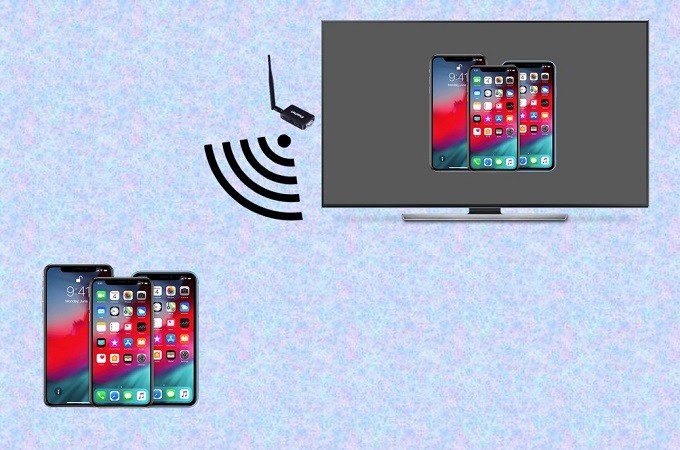

Dejar un comentario